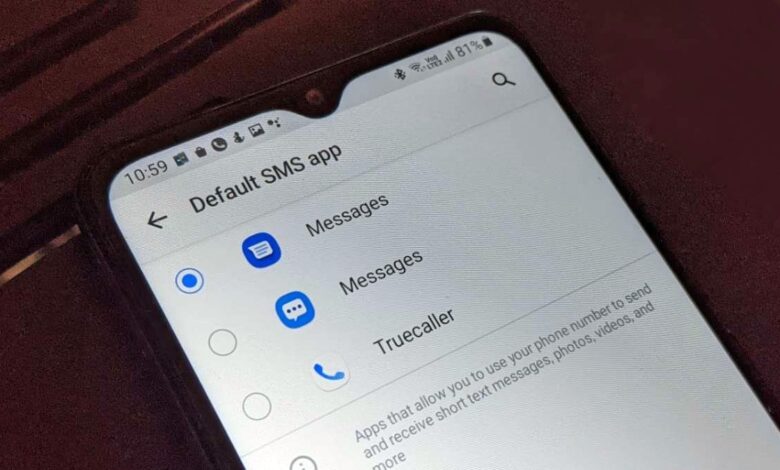
Sur Android, vous n’êtes pas limité à une seule application de messagerie. Si vous n’aimez pas l’application de messagerie préinstallée, vous pouvez télécharger une application SMS tierce et en faire votre application par défaut. Mais comment changer l’application de messagerie par défaut sur Android ? Vous pouvez le faire de l’une des quatre manières suivantes. Avant de passer aux méthodes, examinons l’impact de la modification de l’application SMS par défaut.
Contenu
Que se passe-t-il lorsque vous modifiez l’application de messagerie par défaut
Pour commencer, changer l’application SMS par défaut ne supprimera pas vos messages. Tous vos messages existants apparaîtront dans la nouvelle application de messagerie par défaut lorsque vous y basculerez. Cependant, vous ne pourrez pas utiliser d’autres applications de messagerie lorsqu’une autre application est définie par défaut. Le nouveau SMS arrivera dans l’application par défaut actuellement définie. Si vous passez à l’ancienne application par défaut à l’avenir, les nouveaux messages arrivés sur la nouvelle application par défaut apparaîtront également dans l’ancienne application. En dehors de cela, vous devrez utiliser les paramètres et fonctionnalités offerts par la nouvelle application de messagerie par défaut.
Vérifions les méthodes pour changer l’application de messagerie par défaut dans Android.
1. Installer une nouvelle application
En règle générale, lorsque vous installez et ouvrez une nouvelle application SMS sur votre téléphone Android, il vous sera demandé de choisir l’application de messagerie par défaut. Appuyez sur celui que vous souhaitez définir par défaut et appuyez sur le bouton « Toujours » ou « Définir par défaut ».
2. Paramètres par défaut des applications
Si vous avez déjà défini une application de messagerie par défaut et que vous souhaitez la modifier, Android offre un moyen simple de le faire en utilisant les paramètres des applications par défaut. Vous pouvez modifier les applications par défaut pour le navigateur, le lanceur, le téléphone et la messagerie.
1. Ouvrez Paramètres sur votre téléphone Android et appuyez sur Applications/Applications et notifications.
2. Appuyez sur Applications par défaut, si disponibles. Si vous ne le voyez pas, appuyez sur « Avancé -> Applications par défaut ». Si ce n’est pas le cas, appuyez sur l’icône à trois points en haut et sélectionnez Applications par défaut. Vous pouvez également saisir simplement Applications par défaut dans la barre de recherche des paramètres.
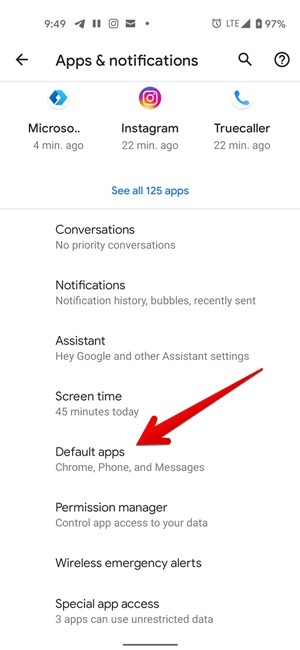
3. Appuyez sur l’application SMS et les applications de messagerie disponibles s’afficheront. Appuyez sur celui que vous souhaitez définir par défaut.
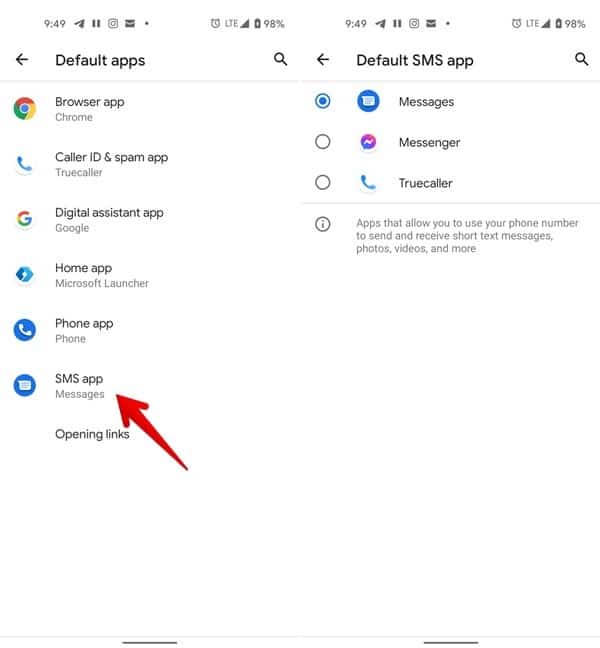
Répétez les étapes pour modifier à nouveau l’application de messagerie à l’avenir.
3. Effacer les valeurs par défaut
Une autre façon d’effacer les paramètres par défaut de n’importe quelle application consiste à ouvrir ses paramètres d’informations sur l’application et à cliquer sur le bouton « Effacer les paramètres par défaut ».
1. Ouvrez Paramètres et accédez à Applications.
2. Sous Installé ou Toutes les applications, appuyez sur l’application que vous souhaitez supprimer comme application par défaut – par exemple, l’application Messages.
3. Vous atteindrez l’écran d’informations sur l’application. Appuyez sur « Ouvrir par défaut » ou « Définir par défaut », selon l’option disponible. Si vous ne voyez pas une telle option, appuyez d’abord sur Avancé. Appuyez sur le bouton « Effacer les paramètres par défaut » sur l’écran suivant.
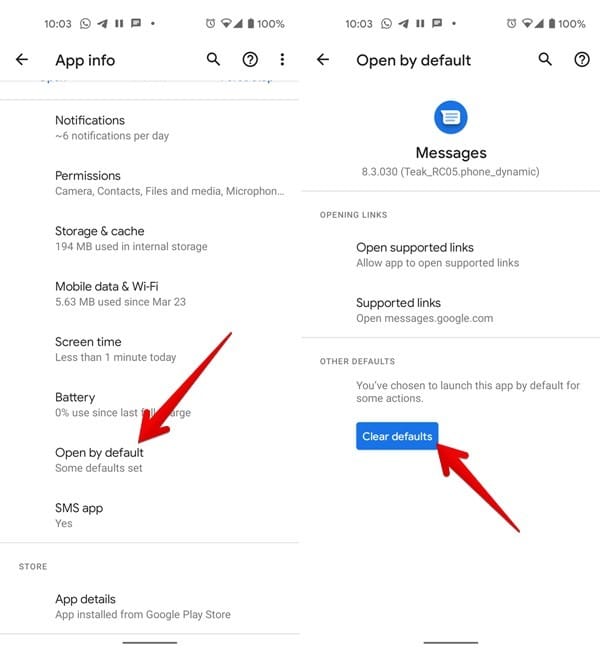
Une fois que vous avez effacé l’application par défaut, il vous sera demandé de sélectionner la nouvelle application de messagerie par défaut pour votre téléphone Android lorsque vous ouvrez une application SMS.
4. Réinitialiser les préférences de l’application
Si, pour une raison quelconque, vous ne parvenez pas à modifier l’application de messagerie par défaut, réinitialisez simplement les préférences de l’application (réinitialiser les paramètres) sur votre téléphone. Cela effacera également l’application de messagerie par défaut, vous devrez donc la redéfinir à l’aide de la méthode 1 ou 2, comme indiqué ci-dessus.
Notez que la réinitialisation des préférences de l’application ne supprimera pas les données ou les fichiers personnels de votre téléphone – elle ne réinitialisera que les paramètres tels que les applications par défaut, les autorisations, etc.
Pour réinitialiser les préférences de l’application, accédez à « Paramètres -> Système (Gestion générale) -> Réinitialiser ». Appuyez sur « Réinitialiser les préférences de l’application » ou « Réinitialiser tous les paramètres », selon l’option disponible.
Bonus : utilisez une application tierce pour sélectionner les applications par défaut
Les méthodes ci-dessus vous limitent à une application particulière. Que faire si vous souhaitez utiliser une application pour une action particulière et une autre application pour autre chose sans changer l’application par défaut ? C’est possible avec l’aide de l’application Better Open With. Malheureusement, cette application ne prend pas en charge les applications SMS, mais vous pouvez l’utiliser pour d’autres applications telles que l’audio, la vidéo, les livres électroniques, les images, etc.
Il ne pèse que 500 Ko environ et propose une fenêtre contextuelle similaire à celle existante. La différence réside dans le fait que vous pouvez choisir une autre application dans le menu ou que l’application par défaut s’ouvrira automatiquement après cinq secondes. Vous pouvez modifier l’heure par défaut pour chaque type de fichier dans les paramètres de l’application.
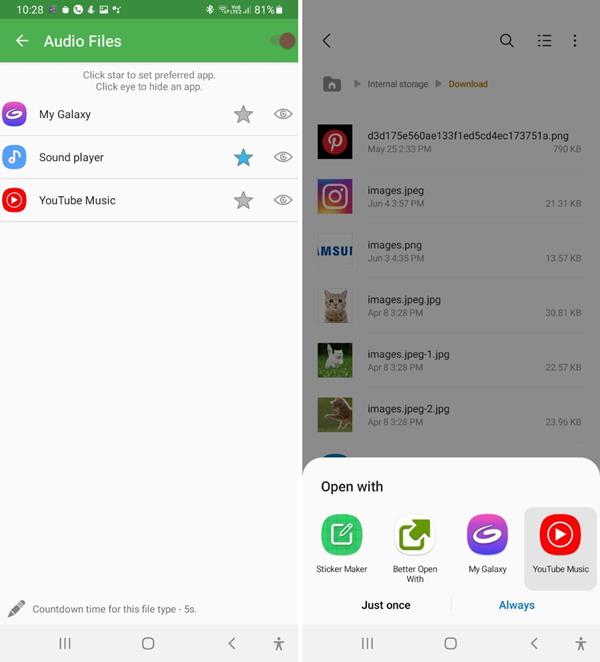
La fonctionnalité SMS a parcouru un long chemin. Qu’il s’agisse de l’application préinstallée ou d’une application de messagerie tierce, vous pouvez désormais effectuer diverses actions liées aux messages. Par exemple, vous pouvez envoyer des messages à l’aide de Google Assistant, programmer des SMS et même du texte depuis un PC.
Cet article est-il utile ? Oui Non


